WordPress Blog'unuzdaki Görsel Düzenleyiciyi Devre Dışı Bırakma

Hiç en epik blog yazısı yarattın mıZengin medya (videolar, müzikler, fotoğraflar, özel yazı tipleri) ile dolu, yalnızca WordPress'in aksaklığını gidermek ve içeriğinizin yarısını kaldırmak için? Bu konuda adil bir payımı aldım ve öncelikle yazı yazmak için Live Writer kullandığım için, bazı uyumsuzlukların olması şaşırtıcı değil. Ancak, sorunlar yalnızca WordPress'te yerleşik olan Visual Editor'ı kullanırken ortaya çıkıyor. Çözüm? Görsel düzenleyiciyi devre dışı bırakalım!
Aşama 1
WordPress'in en son sürümünü kullanıyorsanız, giriş yaparken sitenin üst kısmında bir yönetici çubuğu görmelisiniz. Click kullanıcı adınız ve Seçin Profilimi düzenle.
Alternatif olarak, sadece ekleyin /wp-admin/profile.php blog’unuzun URL adresinin sonuna
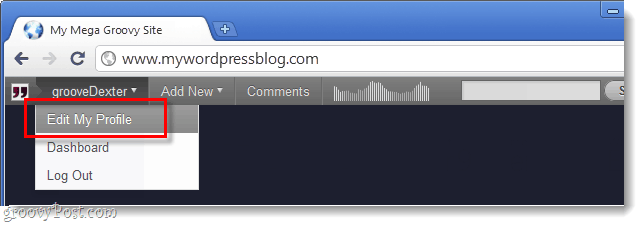
Adım 2
Blogunuzun WordPress hesabı kullanıcı profilinde, Kişisel seçenekler altında Kontrol için kutu Devre Dışı yazarken görsel editör.
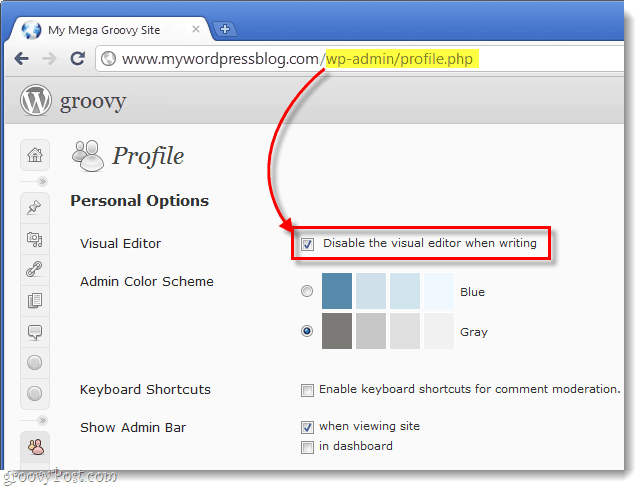
Bitti!
</ P>Şimdi, çevrimiçi olarak bir yayınınızı düzenlemek istediğinizdeWordPress blogu, artık görsel editöre geçme seçeneğine sahip olmayacak. Bu, kazayla kod, video ve görsel düzenleyiciyle uyumluluk sorunları gibi görünen diğer şeyleri kaybetmenizi önlemenize yardımcı olacaktır. WordPress kolayca mevcut olan en popüler özel blog platformu, ücretsiz, Açık Kaynak ve sık sık güncellenen bir platformdur. Ancak, bazen hatalar ve eklenti hataları nedeniyle etrafınızdakileri ince ayar yapmanız gerekir.
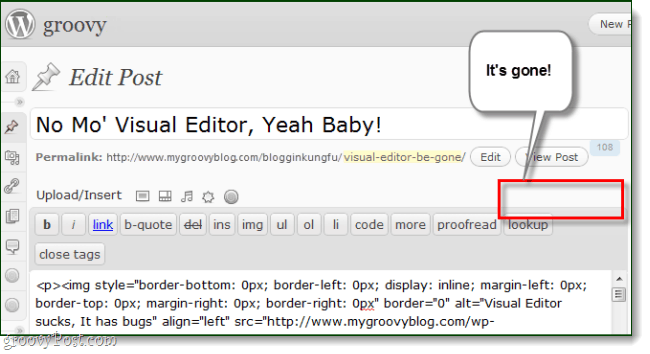









![WordPress Giriş Sayfasını Özelleştirme [Hızlı İpucu]](/images/geek-stuff/customize-wordpress-login-page-quick-tip.png)
yorum Yap